如何將 Movie Maker 轉換為 MP4 Windows/Mac/線上
許多人仍將 Windows Movie Maker 作為主要的影片編輯器。要知道,Movie Maker 的所有檔案都只能在 Windows Movie Maker 中打開,因此很難在不同平台上打開它們。
有時,你還無法將它們上傳到 YouTube。此外,這些檔案格式(.wmv)也無法在手機上播放。本文將向你展示如何將 Movie Maker 轉為 MP4 並在任何設備上打開這些檔案。
第一部分:[推薦] 如何用 HitPaw 將 Windows Movie Maker 轉為 MP4
要轉換此類影片,你需要一個可靠的解決方案,它能在不損失影片品質的情況下實現超快的轉換速度。HitPaw Univd (HitPaw Video Converter)是最好的軟體,它具備您需要的所有出色功能。
由於它支援轉換為多種格式,因此您可以將 Movie Maker 檔案轉換為任何格式。此外,你還可以探索它的其他選項,包括影片編輯、從影片中提取音樂等等。

- 支援批次轉換
- 將影片轉換為 1,000 多種格式
- 影片轉換速度提高 90 倍,且不會降低品質
- 多種影片編輯功能
如何將您的 Movie Maker 檔案保存為影片
在轉換影片之前,您需要將 Movie Maker 檔案保存為影片。下面介紹如何使用 Windows Movie Maker 將影片轉換為 MP4。
在 Windows Movie Maker 中打開你的專案檔。找到左上角的 "儲存影片" 選項,將其保存為 .wmv 影片檔案格式。
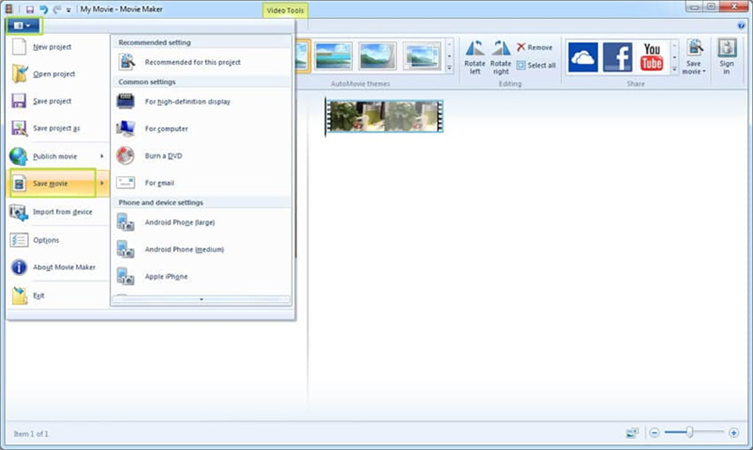
下面介紹如何使用 HitPaw Univd將 Windows Movie Maker 檔案轉換為 MP4。
第二部分:如何將 Windows Movie Maker 檔案線上轉換為 MP4
您可以使用線上工具轉換 Movie Maker 檔案。當你有不想下載其他軟體時,這將很有幫助。下面介紹如何將 Windows Movie Maker 線上轉換為 MP4。
Online Convert 是一款受歡迎的線上轉換器,可將您想要的檔案轉換成任何喜歡的格式。你可以從 Dropbox、本機或 URL 添加任何檔案。此外,它還有助於你使用不同的內建功能來編輯檔案。簡而言之,這是一個用於基本轉換時的不錯的選擇。
下面介紹如何使用 Online Convert 將 Movie Maker 影片轉換為 MP4。
- 進入 Online Convert 的官方網站,從 PC、Dropbox 或 Google 雲端硬碟添加你的 Movie Maker 檔案
- 在 "可選設置" 下編輯影片參數
- 點擊 "轉換檔案" 開始將 Movie Maker 專案轉換為 MP4
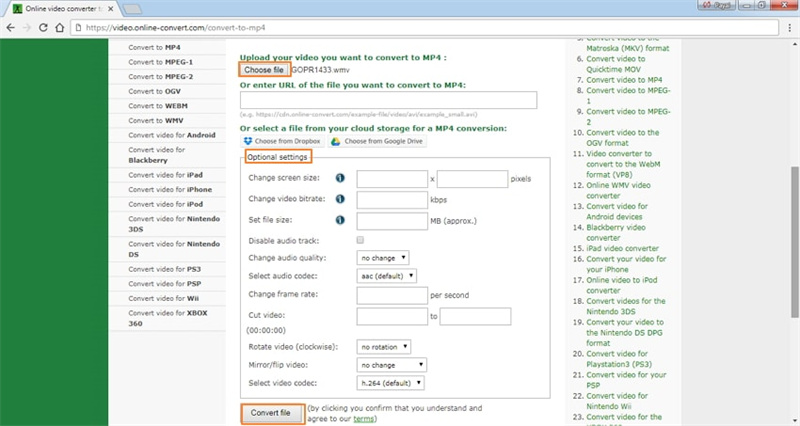
在解釋了轉換檔案的所有可能選項後,現在主要的問題是哪種選項可行,是桌機版轉換器還是線上轉換器?
在選擇轉換工具時,你需要考慮不同的功能。例如,桌機轉換器在轉換速度、支援格式和輸出影片品質方面更勝一籌。另一方面,線上轉換器在轉換速度和支援的格式方面都不盡人意。下面是桌機轉換器其他最重要功能的比較。
| 功能 | 桌機轉換器 | 線上轉換器 |
|---|---|---|
| 批次轉換 | 是 | 否 |
| 支援的輸入格式 | 很多 | 有限 |
| 轉換速度 | 超快 | 普通 |
觀看以下影片了解更多詳情:
結論
如果你經常使用 Window Movie Maker 進行影片編輯,那麽你一定需要一個有效的工具來將 Movie Maker 轉換為 MP4。轉換此類檔案後,您還可以在手機上打開它們,而這在其他情況下是不可能實現的。我們建議你使用HitPaw Univd (HitPaw Video Converter),因為它是一個可靠的選擇,能在不損失影片品質的情況下為你提供轉換後的檔案。







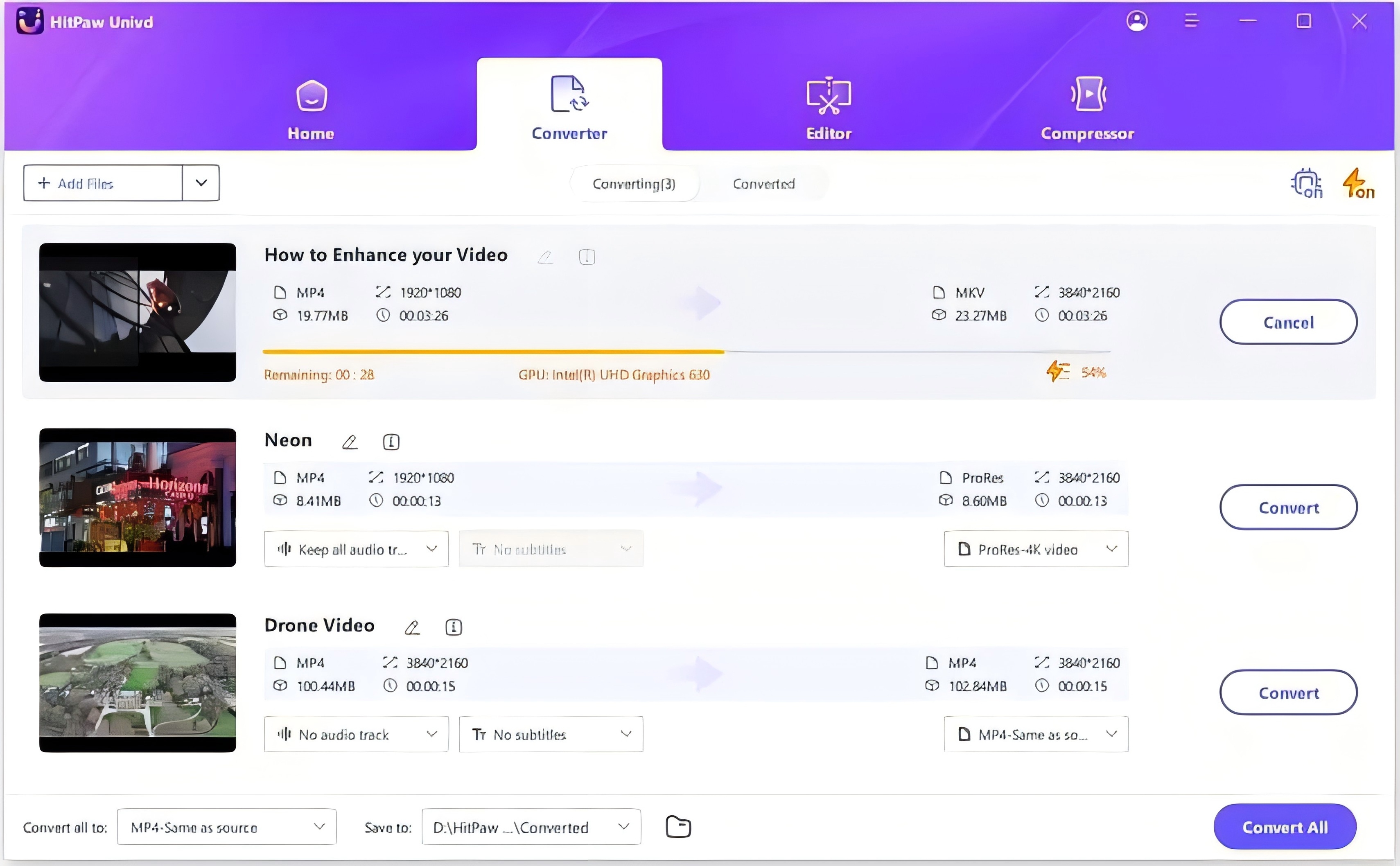






分享文章至:
選擇產品評分:
Joshua
HitPaw 特邀主編
熱衷於分享3C及各類軟體資訊,希望能夠透過撰寫文章,幫助大家瞭解更多影像處理的技巧和相關的AI資訊。
檢視所有文章留言
為HitPaw留下您的寶貴意見/點評